![Как исправить iMessage iPhone 8, который перестает работать, не может отправлять / получать iMessage после обновления iOS [Руководство по устранению неполадок] 1 Как исправить iMessage iPhone 8, который перестает работать, не может отправлять / получать iMessage после обновления iOS [Руководство по устранению неполадок] 1](/wp-content/uploads/2018/3/kak-ispravit-imessage-iphone-8-kotoryj-perestaet_1.jpg)
С iMessage вы можете отправлять неограниченное количество текста, фотографий, видео, местоположений и контактов со своего устройства iOS с помощью данных Wi-Fi или сотовой связи. Чтобы начать пользоваться сервисом, вам нужно настроить iMessage на вашем устройстве iOS. Но, как и любые другие сервисы Apple, iMessage также сталкивается с проблемами и простоями. Помимо ошибок сервера Apple, проблемы с сетевым подключением и сбои программного обеспечения также входят в число основных причин, которые могут привести к сбою iMessage или прекращению работы на вашем устройстве. Есть также некоторые случаи, когда виноваты ошибочные обновления и сбои программного обеспечения из-за переходов прошивки.
В этой публикации, в частности, демонстрируются применимые обходные пути и потенциальные решения проблемы после обновления с iMessage на iPhone 8. Читайте подробнее.
Прежде чем идти дальше, если вы нашли это сообщение, потому что пытались найти решение своей проблемы, попробуйте посетить нашу страницу устранения неполадок, так как мы уже рассмотрели большинство часто встречающихся проблем с телефоном. Мы уже предоставили решения некоторых проблем, о которых сообщили наши читатели, поэтому постарайтесь найти проблемы, схожие с вашими, и использовать предложенные нами решения. Если они не работают для вас, и если вам нужна дополнительная помощь, заполните нашу анкету по проблемам iPhone и нажмите «Отправить».
Как устранить неполадки iPhone 8 с iMessage, который перестал работать
Прежде чем приступить к устранению неполадок, проверьте состояние службы iMessage на веб-сайте поддержки Apple и убедитесь, что она доступна. Сервис может быть временно недоступен из-за текущего технического обслуживания системы или перерыва в обслуживании. Если индикатор iMessage отображается зеленым, это означает, что услуга доступна. В противном случае сервисный индикатор будет серым.
Также убедитесь, что ваш iPhone подключен к Wi-Fi или сотовой сети передачи данных. iMessages можно отправлять через Wi-Fi или сотовую сеть, поэтому убедитесь, что ваш iPhone подключен к Интернету или для передачи данных. Если вы полагаетесь на данные сотовой связи для iMessage, убедитесь, что в вашей учетной записи достаточно данных.
Ваш iPhone также должен быть подключен к сети 3G или 4G. Еще одна вещь, которую нужно проверить — это настройки даты и времени на вашем iPhone. Другие люди, у которых были проблемы с отправкой или получением iMessages, позже узнали, что настройки даты и времени на их устройстве iOS были неправильными. После того, как вы все перепроверили и проблема не исчезла, попробуйте следующие решения.
Первое решение: выйдите и перезапустите приложение обмена сообщениями.
Вполне возможно, что приложение обмена сообщениями просто глючит после недавнего изменения системы и поэтому не работает должным образом. В результате ваше устройство не может отправлять или получать iMessage. Чтобы очистить это, очистка приложения может помочь. Вот как:
- Дважды быстро нажмите кнопку «Домой». Это откроет новый экран, содержащий список всех недавно использованных приложений. Эти приложения все еще открыты и работают в фоновом режиме.
- Найдите предварительный просмотр приложения Сообщения и проведите по нему пальцем вверх.
Через несколько секунд откройте приложение, а затем создайте образец iMessage для отправки и получения. Продолжайте устранение неполадок, если отправка и получение iMessage все еще не удалось.
Второе решение: перезагрузите ваш iPhone 8 (программный сброс).
Выключение и повторное включение iPhone может помочь исправить мелкие ошибки программного обеспечения, в том числе те, которые вызваны ошибочными обновлениями. Перезапуск устройства или программный сброс очищают кэш и данные из внутренней памяти и обновляют системные функции, не затрагивая сохраненные данные и личную информацию. Если вы еще не перезагрузили свой iPhone, сделайте это с помощью следующих шагов:
- Нажмите и удерживайте кнопку Side / Power, пока не появится команда Slide to Power Off.
- Перетащите ползунок вправо, чтобы полностью отключить iPhone.
- Через 30 секунд нажмите и удерживайте кнопку питания, пока не появится логотип Apple, а затем отпустите.
Разрешите устройству полностью загрузиться, а затем повторите попытку, используя службу iMessage, чтобы проверить, устранена ли проблема.
Третье решение: отключите iMessage, затем включите его снова на вашем iPhone 8.
Еще один простой способ исправления мелких ошибок с помощью iMessage — отключить и снова включить службу. Этот трюк каким-то образом устраняет сбои программного обеспечения, которые могло вызвать новое обновление, а затем обновляет функции обмена сообщениями iPhone. Чтобы попробовать, выполните следующие действия:
- Перейдите к настройкам на главном экране.
- Нажмите Сообщения.
- Прокрутите и коснитесь переключателя iMessage, чтобы вскоре отключить его, а затем снова коснитесь переключателя, чтобы снова включить iMessage.
Создайте образец сообщения и попробуйте отправить его как iMessage с вашим собственным номером или адресом электронной почты в качестве получателя. Если сообщение успешно отправлено и вы можете его получить, проблема решена. В противном случае продолжайте устранение неполадок.
Четвертое решение: удалить старые и ненужные сообщения и вложения.
Возможно, ваш почтовый ящик почти заполнен или уже превысил максимальный лимит, поэтому вы больше не можете отправлять или получать новые сообщения. Чтобы убедиться, что это не основная причина, удалите все нежелательные и старые сообщения и вложения файлов с вашего iPhone 8. Вот как:
- Откройте сообщение беседой.
- Нажмите и удерживайте сообщение, которое вы хотите удалить.
- Нажмите Еще.
- Затем нажмите значок корзины.
- Выберите опцию Удалить сообщение.
- Если вы хотите удалить все сообщения в цепочке, нажмите «Удалить все» в левом верхнем углу.
- Чтобы подтвердить удаление выбранных сообщений, нажмите «Удалить беседу».
- Или вы можете провести беседу влево, чтобы удалить отдельный разговор, а затем дважды нажать «Удалить», чтобы подтвердить действие.
Также удаляйте ненужные сообщения или разговоры с вложениями. В прикрепленных файлах могли содержаться ошибки или какое-либо вредоносное программное обеспечение, которое может привести к тому, что iMessage станет мошенническим или перестанет работать. Вот как это делается:
- Открой разговор.
- Нажмите на синюю букву «i» или значок информации в правом верхнем углу.
- Перейдите в раздел «Изображения и вложения».
- Нажмите и удерживайте изображение или вложение для просмотра параметров.
- Выберите опцию Удалить.
Снова перезагрузите iPhone, чтобы сбросить кэш из памяти, а затем повторите попытку отправки и получения сообщений iMessages.
Пятое решение: сбросьте все настройки на вашем iPhone 8.
Новое обновление могло переопределить ваши текущие настройки и в конечном итоге привести к некоторым конфликтам с iMessage. В качестве разрешения вы можете попробовать сбросить все настройки на вашем iPhone 8, чтобы удалить текущие настройки системы и восстановить исходные / стандартные значения. Вот как это делается:
- На главном экране перейдите в Настройки-> Общие-> Сбросить меню.
- Нажмите «Сбросить все настройки» с данного параметра.
- При появлении запроса введите правильный пароль для вашего устройства.
- Затем нажмите на опцию, чтобы подтвердить сброс настроек на вашем iPhone 8.
После сброса ваш iPhone должен перезагрузиться сам. К тому времени вы можете настроить ваше устройство в соответствии с вашими предыдущими предпочтениями. Не забудьте повторно подключиться к Wi-Fi или разрешить сотовым данным использовать сетевые сервисы, включая iMessage, на вашем iPhone 8.
Обратиться за помощью
За другими вариантами и рекомендациями обращайтесь к своему поставщику услуг / оператору сети. Проверьте и убедитесь, что служба iMessage поддерживается и активна в вашем текущем тарифном плане. Если вы использовали службу iMessage на своем iPhone 8, не сталкиваясь с проблемой до тех пор, пока не внедрили последнее обновление iOS, вы можете обратиться в службу поддержки Apple, чтобы сообщить о проблеме, чтобы они могли дополнительно оценить ошибку и определить, действительно ли это проблема после обновления, требующая исправления.
связаться с нами
Если вам нужна дополнительная помощь по использованию определенных функций и функций смартфона Apple iPhone 7, посетите нашу страницу учебных пособий. Там вы можете найти список с практическими рекомендациями, пошаговые руководства, а также ответы на часто задаваемые вопросы относительно iPhone 7. Если у вас есть другие проблемы или возникли проблемы при использовании телефона, вы можете связаться с нами через эту форму , Обязательно сообщите нам более подробную информацию о проблеме или проблемах, которые могут возникнуть у вас, и мы будем рады помочь вам в дальнейшем.
Сообщения, которые вы также можете найти полезными:
- Как исправить Apple iPhone 8, который перегревается после обновления iOS 11.4 [Руководство по устранению неполадок]
- Что делать, если ваш Apple iPhone 8 не распознается компьютером Windows или iTunes? [Руководство по устранению неполадок]
- Как исправить iPhone 8, который внезапно продолжает зависать и зависать после установки нового обновления iOS [Руководство по устранению неполадок]
- Как исправить приложение iPhone 8 для Facebook, которое продолжает зависать, зависать или зависать после обновления iOS (простые шаги)
- Как исправить App Store, который продолжает перезагружаться на Apple iPhone 8 после обновления iOS 11.4 [Руководство по устранению неполадок]
Оцените статью!
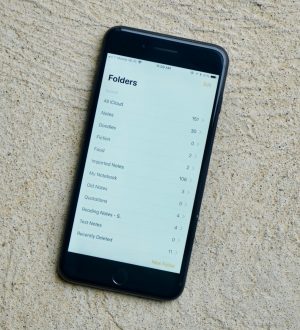

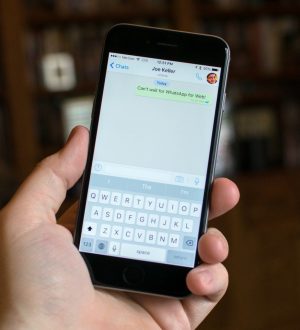
Отправляя сообщение, Вы разрешаете сбор и обработку персональных данных. Политика конфиденциальности.